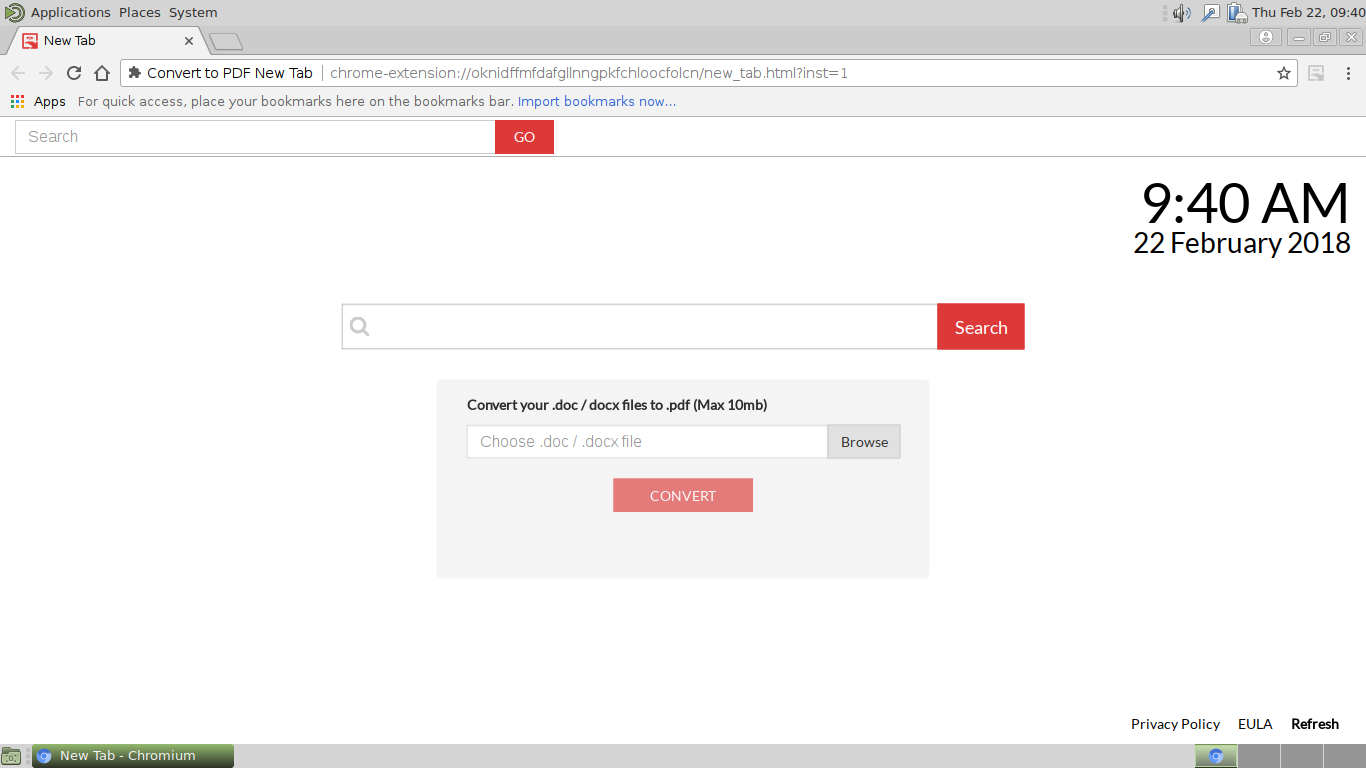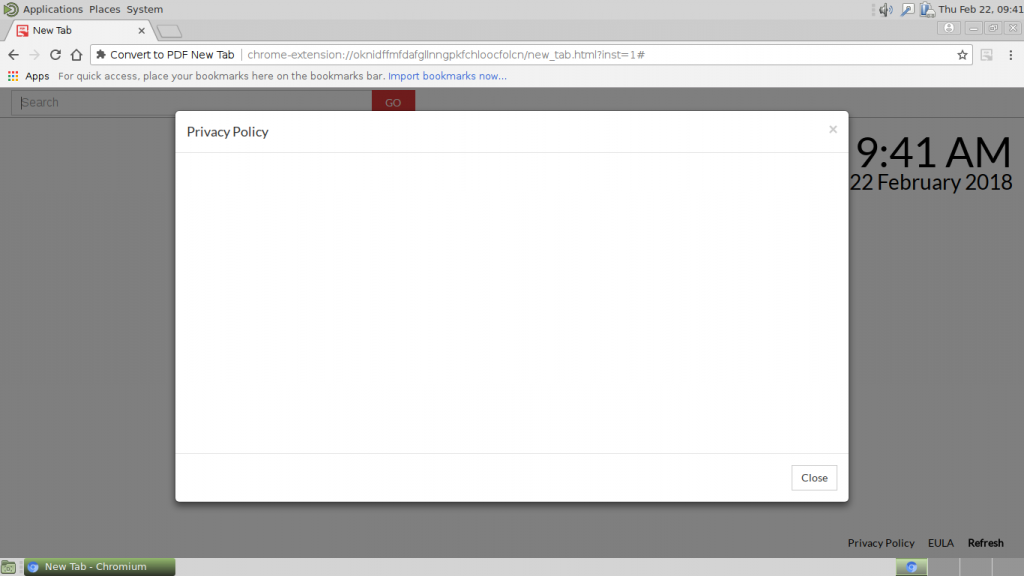Dit artikel zal u helpen te verwijderen Converteren naar PDF 'Nieuw tabblad' geheel. De instructies browser hijacker verwijdering aan het eind van het artikel.
Het Converteren naar PDF New Tab Redirect is een nieuw ontdekte browser kaper die zich voordoet als een legitieme browser plugin. Op dit moment is er een voortdurende spread campagne die gebruikers met een code voor het bijhouden infecteert en wijzigt alle populaire webbrowsers. Het is een zeer ernstige privacy en veiligheidsrisico dat zo snel moeten worden verwijderd mogelijk.

bedreiging Samenvatting
| Naam | Converteren naar PDF 'Nieuw tabblad' |
| Type | Browser Kaper, PUP |
| Korte Omschrijving | Dit is een typisch browser kaper, dat tot doel heeft de webbrowsers infecteren en omleiden van de slachtoffers naar een malware website. |
| Symptomen | Typische web browser instellingen worden gewijzigd, waaronder de homepage, zoekmachine en de nieuwe tabbladen pagina. |
| Distributie Methode | Freeware Installations, gebundelde pakketten |
| Detection Tool |
Zien of je systeem is getroffen door malware
Download
Malware Removal Tool
|
| Gebruikerservaring | Word lid van onze Forum Om te converteren naar New Tab PDF Bespreek. |

Omzetten naar PDF New Tab Redirect - distributiemethoden
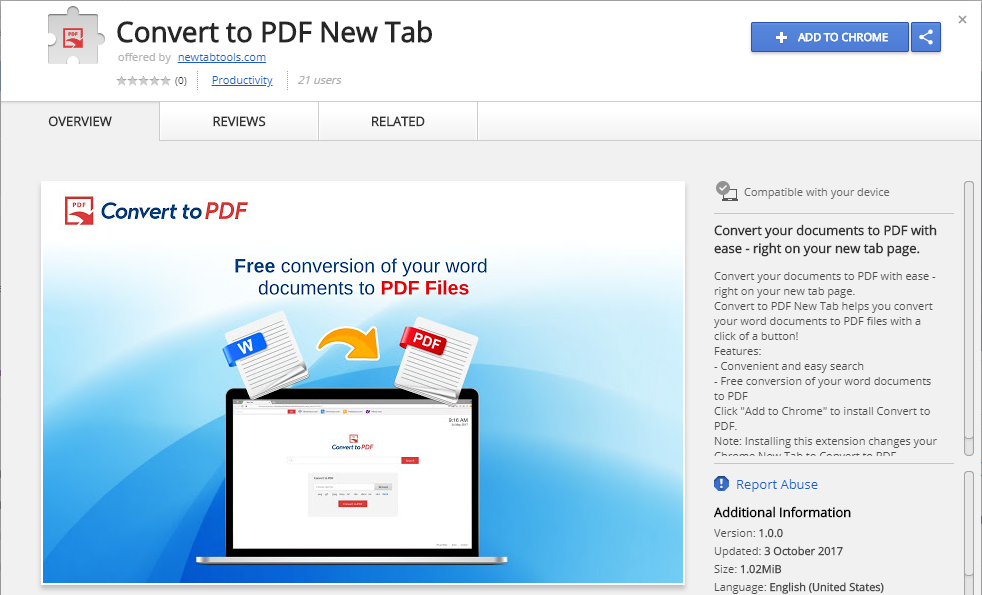
Het converteren naar New Tab redirect PDF kan worden verspreid met behulp van de meest populaire tactiek. Op dit moment de meest effectieve lijkt de malware-items in de plugin repositories van de populaire webbrowsers. De criminelen gebruik maken van valse referenties en gebruikersbeoordelingen met het oog op de dreiging te verspreiden door middel van items die belofte toegevoegde functionaliteit of verbeterde functies. De Google Chrome kaper Zo is genoteerd aan de Chrome Web Store met de volgende omschrijving:
Zet uw documenten naar PDF met gemak – direct op uw nieuwe tabblad.
Converteren naar PDF New Tab helpt u uw Word-documenten te converteren naar PDF-bestanden met een klik op een knop!
Kenmerken:
– Handig en eenvoudig zoeken
– Gratis conversie van uw Word-documenten naar PDF
Klik “Toevoegen aan Chrome” te installeren converteren naar PDF.
Aantekening: Het installeren van deze extensie verandert je Chrome New Tab te converteren naar PDF.
Een ander mechanisme omvat het gebruik van e-mailberichten met behulp van social engineering strategieën. De hackers maken gebruik van social engineering trucs om de slachtoffers te manipuleren om de interactie met de malware element. Er zijn twee belangrijke methoden die worden gebruikt om de Convert verspreiden naar PDF Nieuwe Tab omleidingscode:
- hyperlinks - De criminelen kan hyperlinks die leiden tot de malwaresamples gehost op-hacker gecontroleerde insereren.
- Bestandsbijlagen - In dit geval wordt de criminelen voeg ze bij malware bestanden rechtstreeks naar de e-mails. De slachtoffers worden gelokt in interactie met de bestanden die door het maken van de bestanden eruit gegevens van interesse van gebruikers.
In verband met deze tactiek kan de malware code te integreren in geïnfecteerde software installateurs. Ze zijn gemaakt door het nemen van de legitieme installatiebestanden van de officiële leveranciers en insluiten ze met de redirect code. De andere methode die wordt gebruikt door het te converteren naar PDF New Tab redirect is het gebruik van geïnfecteerde documenten. Ze hebben meestal voordoen als bestanden van de gebruiker belang: presentaties, rich text documenten of spreadsheets. Zodra ze worden geopend een melding prompt verschijnt waarin de slachtoffers vraagt de ingebouwde scripts in te schakelen (macros). Zodra dit is gebeurd de malware code wordt gedownload van een externe site en uitgevoerd op het slachtoffer machines.
De criminelen kunnen ook gebruik maken van browser hijackers die kwaadaardige browser plugins met het belangrijkste doel van het omleiden van de slachtoffers om een hacker gecontroleerde site zijn. Ze meestal wijzigen van de standaardinstellingen (Startpagina, nieuwe tabs pagina en zoekmachine) en kan gevoelige informatie kapen. Tijdens de eerste infectie virus code en het converteren naar PDF New Tab redirect malware kan worden ingebracht.

Omzetten naar PDF New Tab - Technische informatie
Bij de eerste tekenen van infectie zullen de slachtoffers merken dat belangrijke instellingen worden gewijzigd. Dit omvat de standaard startpagina, zoekmachine en nieuwe tabbladen pagina. Dit wordt gedaan om de slachtoffers te leiden naar een hacker gecontroleerde pagina. De gevaarlijke feit is dat in de meeste gevallen de code is compatibel gemaakt met de meest populaire web browsers: Mozilla Firefox, Google Chrome, Internet Explorer, Safari, Opera en Microsoft Edge.
Omdat de infecties komen uit de browsers de hacker controllers kunnen alle opgeslagen gegevens in te kapen: cookies, geschiedenis, bladwijzers, voorkeuren, Accountgegevens, formuliergegevens en wachtwoorden.
Zodra de gebruikers worden omgeleid naar de site worden ze aangegeven een vertrouwd ogende website. Het is de strategie van de hacker om bekende legitieme diensten doen door gebruikmaking van een soortgelijk ontwerp:
- Datum en tijd - Het toont de huidige data en tijd.
- Hoofd Search Engine - Dit is de belangrijkste interactieve element van de pagina.
- Bottom Menu Bar - Dit bevat koppelingen naar de servicedocumenten (privacybeleid en de EULA).
De slachtoffers moeten zich ervan bewust dat elke interactie met het converteren naar PDF New Tabw wordt opgenomen en alle acties zal worden gerapporteerd aan de hacker operators. Dit wordt gedaan door het integreren van allerlei tracking-technologie zoals cookies en web beacons zodra de site voor de eerste keer wordt geopend. Alle query's in het zoekvak kunnen vals of gesponsorde websites. Dergelijke sites zijn ook een gebruikelijke werkwijze voor het verspreiden van malware de beoogde slachtoffers.

Converteren naar PDF New Tab Redirect - Privacy Policy
Het converteren naar PDF New Tab Redirect geeft een lege privacy beleid dat geen details over wie eigenlijk de eigenaar geeft en exploiteert de kaper. Zonder enige duidelijke indicatie over het gebruik van gegevens veronderstellen we dat de standaard beleid van kracht zijn. Bijgevolg de criminelen zijn vrij om een groot deel van de gegevens te verzamelen en plaats deze in databases die vervolgens aan de belanghebbende partijen worden verkocht, zoals marketingbureaus.
Het converteren naar New Tab redirect PDF kan worden geprogrammeerd om twee belangrijke soorten informatie te extraheren:
- anonieme gegevens - Dit soort informatie bestaat meestal uit gegevens betreffende de beschikbare hardware componenten en besturingssysteem waarden.
- Privégegevens - Deze gegevens kunnen direct de identiteit van het slachtoffer bloot door het extraheren van strijkers in verband met hun naam, adres, telefoon nummer, plaats, interesses en zelfs wachtwoorden.
Daarnaast is het web scripts kunt extra aanvullende informatie van de browsers die het volgende omvat oogsten:
- Bezochte URL's en websites
- Zoekvragen
- Zoekopdrachten op de bezochte webpagina's
- Het type besturingssysteem
- Internet Protocol (IP) adres
- De domeinnaam van de huidige Internet service provider (ISP)

Verwijder Converteren naar New Tab Redirect Efficiënt PDF
Verwijderen Converteren naar PDF 'Nieuw tabblad' handmatig van uw computer, volg de instructies voor het verwijderen stap-voor-stap hieronder. In het geval dat het handmatig verwijderen niet te ontdoen van de kaper redirect en volledig zijn bestanden, je moet zoeken naar en verwijder eventuele restjes met een geavanceerde anti-malware gereedschap. Zo'n programma kan uw computer in de toekomst veilig te houden.
- Windows
- Mac OS X
- Google Chrome
- Mozilla Firefox
- Microsoft Edge
- Safari
- Internet Explorer
- Stop Push Pop-ups
Hoe te verwijderen Convert to PDF New Tab uit Windows.
Stap 1: Scannen op Converteren naar PDF Nieuw tabblad met SpyHunter Anti-Malware Tool



Stap 2: Start uw pc op in de veilige modus





Stap 3: Verwijder Convert to PDF New Tab en bijbehorende software van Windows
Verwijderstappen voor Windows 11



Verwijderstappen voor Windows 10 en oudere versies
Hier is een methode om in een paar eenvoudige stappen die moeten in staat zijn om de meeste programma's te verwijderen. Geen probleem als u Windows 10, 8, 7, Vista of XP, die stappen zal de klus te klaren. Slepen van het programma of de map naar de prullenbak kan een zeer slechte beslissing. Als je dat doet, stukjes van het programma worden achtergelaten, en dat kan leiden tot een instabiel werk van uw PC, fouten met het bestandstype verenigingen en andere onaangename activiteiten. De juiste manier om een programma te krijgen van je computer is deze ook te verwijderen. Om dat te doen:


 Volg de instructies hierboven en u zult succesvol kan verwijderen de meeste programma's.
Volg de instructies hierboven en u zult succesvol kan verwijderen de meeste programma's.
Stap 4: Maak alle registers schoon, Created by Convert to PDF New Tab on Your PC.
De doorgaans gericht registers van Windows-machines zijn de volgende:
- HKEY_LOCAL_MACHINE Software Microsoft Windows CurrentVersion Run
- HKEY_CURRENT_USER Software Microsoft Windows CurrentVersion Run
- HKEY_LOCAL_MACHINE Software Microsoft Windows CurrentVersion RunOnce
- HKEY_CURRENT_USER Software Microsoft Windows CurrentVersion RunOnce
U kunt ze openen door het openen van het Windows-register-editor en met weglating van alle waarden, gemaakt door Convert to PDF New Tab daar. Dit kan gebeuren door de stappen onder:


 Tip: Om een virus gecreëerd waarde te vinden, U kunt met de rechtermuisknop op te klikken en klik op "Wijzigen" om te zien welk bestand het is ingesteld om te werken. Als dit het virus bestand locatie, Verwijder de waarde.
Tip: Om een virus gecreëerd waarde te vinden, U kunt met de rechtermuisknop op te klikken en klik op "Wijzigen" om te zien welk bestand het is ingesteld om te werken. Als dit het virus bestand locatie, Verwijder de waarde.
Video Removal Guide for Convert to PDF New Tab (Windows).
Verwijder Convert to PDF New Tab van Mac OS X.
Stap 1: Uninstall Convert to PDF New Tab and remove related files and objects





Uw Mac toont dan een lijst met items die automatisch worden gestart wanneer u zich aanmeldt. Zoek naar verdachte apps die identiek zijn aan of vergelijkbaar zijn met Convert to PDF New Tab. Controleer de app die u wilt stoppen automatisch worden uitgevoerd en selecteer vervolgens op de Minus ("-") icoon om het te verbergen.
- Ga naar vinder.
- In de zoekbalk typt u de naam van de app die u wilt verwijderen.
- Boven de zoekbalk veranderen de twee drop down menu's om "System Files" en "Zijn inbegrepen" zodat je alle bestanden in verband met de toepassing kunt zien die u wilt verwijderen. Houd er rekening mee dat sommige van de bestanden kunnen niet worden gerelateerd aan de app, zodat heel voorzichtig welke bestanden u wilt verwijderen.
- Als alle bestanden zijn gerelateerd, houd de ⌘ + A knoppen om ze te selecteren en dan rijden ze naar "Trash".
Als u Convert to PDF New Tab via niet kunt verwijderen Stap 1 bovenstaand:
In het geval dat u niet het virus bestanden en objecten in uw Applications of andere plaatsen waar we hierboven hebben laten zien te vinden, kunt u handmatig zoeken voor hen in de bibliotheken van je Mac. Maar voordat je dit doet, Lees de disclaimer hieronder:



U kunt dezelfde procedure herhalen met de volgende andere: Bibliotheek directories:
→ ~ / Library / LaunchAgents
/Library / LaunchDaemons
Tip: ~ Er is met opzet, omdat het leidt tot meer LaunchAgents.
Stap 2: Scan for and remove Convert to PDF New Tab files from your Mac
Wanneer u problemen ondervindt op uw Mac als gevolg van ongewenste scripts en programma's zoals Convert to PDF New Tab, de aanbevolen manier van het elimineren van de dreiging is met behulp van een anti-malware programma. SpyHunter voor Mac biedt geavanceerde beveiligingsfuncties samen met andere modules die de beveiliging van uw Mac verbeteren en in de toekomst beschermen.
Video Removal Guide for Convert to PDF New Tab (Mac)
Verwijder Convert to PDF New Tab uit Google Chrome.
Stap 1: Start Google Chrome en open het drop-menu

Stap 2: Beweeg de cursor over "Gereedschap" en vervolgens het uitgebreide menu kiest "Extensions"

Stap 3: Van de geopende "Extensions" menu vinden de ongewenste uitbreiding en klik op de "Verwijderen" knop.

Stap 4: Nadat de extensie wordt verwijderd, Google Chrome opnieuw starten door het sluiten van de rode "X" knop aan de rechter bovenhoek en opnieuw starten.
Wissen Convert to PDF New Tab van Mozilla Firefox.
Stap 1: Start Mozilla Firefox. Open het menu venster:

Stap 2: Selecteer "Add-ons" symbool uit het menu.

Stap 3: Selecteer de ongewenste uitbreiding en klik op "Verwijderen"

Stap 4: Nadat de extensie wordt verwijderd, herstart Mozilla Firefox door het sluiten van de rode "X" knop aan de rechter bovenhoek en opnieuw starten.
Verwijder Convert to PDF New Tab van Microsoft Edge.
Stap 1: Start Edge-browser.
Stap 2: Open het drop-menu door op het pictogram in de rechterbovenhoek te klikken.

Stap 3: Uit het drop menu selecteren "Extensions".

Stap 4: Kies de vermoedelijke kwaadaardige extensie die u wilt verwijderen en klik vervolgens op het tandwielpictogram.

Stap 5: Verwijder de kwaadaardige extensie door naar beneden te scrollen en vervolgens op Verwijderen te klikken.

Verwijder Convert to PDF New Tab uit Safari
Stap 1: Start de Safari-app.
Stap 2: Na uw muis cursor naar de bovenkant van het scherm, klik op de Safari-tekst om het vervolgkeuzemenu te openen.
Stap 3: Vanuit het menu, Klik op "Voorkeuren".

Stap 4: Nadien, selecteer het tabblad 'Extensies'.

Stap 5: Klik eenmaal op de extensie die u wilt verwijderen.
Stap 6: Klik op 'Verwijderen'.

Een pop-up venster waarin wordt gevraagd om een bevestiging te verwijderen de verlenging. Kiezen 'Uninstall' opnieuw, en het nieuwe tabblad Converteren naar PDF wordt verwijderd.
Verwijder Convert to PDF New Tab van Internet Explorer.
Stap 1: Start Internet Explorer.
Stap 2: Klik op het tandwielpictogram met het label 'Extra' om het vervolgkeuzemenu te openen en selecteer 'Invoegtoepassingen beheren'

Stap 3: In het venster 'Invoegtoepassingen beheren'.

Stap 4: Selecteer de extensie die u wilt verwijderen en klik vervolgens op 'Uitschakelen'. Een pop-up venster zal verschijnen om u te informeren dat u op het punt om de geselecteerde extensie uit te schakelen zijn, en wat meer add-ons kan net zo goed worden uitgeschakeld. Laat alle vakjes aangevinkt, en klik op 'Uitschakelen'.

Stap 5: Nadat de ongewenste uitbreiding is verwijderd, herstart Internet Explorer door het te sluiten via de rode 'X'-knop in de rechterbovenhoek en start het opnieuw.
Verwijder pushmeldingen uit uw browsers
Schakel pushmeldingen van Google Chrome uit
Om pushberichten uit de Google Chrome-browser uit te schakelen, volgt u de onderstaande stappen:
Stap 1: Ga naar Instellingen in Chrome.

Stap 2: In Instellingen, selecteer “Geavanceerde instellingen":

Stap 3: Klik "Inhoudsinstellingen":

Stap 4: Open "meldingen":

Stap 5: Klik op de drie stippen en kies Blokkeren, Bewerken of opties verwijderen:

Verwijder pushmeldingen in Firefox
Stap 1: Ga naar Firefox-opties.

Stap 2: Ga naar Instellingen", typ "meldingen" in de zoekbalk en klik op "Instellingen":

Stap 3: Klik op "Verwijderen" op een site waarvan u de meldingen wilt verwijderen en klik op "Wijzigingen opslaan"

Stop pushmeldingen op Opera
Stap 1: In opera, pers ALT + P om naar Instellingen te gaan.

Stap 2: In Zoeken instellen, typ "Inhoud" om naar Inhoudsinstellingen te gaan.

Stap 3: Open Meldingen:

Stap 4: Doe hetzelfde als met Google Chrome (hieronder uitgelegd):

Elimineer pushmeldingen op Safari
Stap 1: Open Safari-voorkeuren.

Stap 2: Kies het domein waar u graag push-pop-ups naartoe wilt en verander naar "Ontkennen" van "Toestaan".
Convert to PDF New Tab-FAQ
What Is Convert to PDF New Tab?
The Convert to PDF New Tab threat is adware or browser redirect virus.
Het kan uw computer aanzienlijk vertragen en advertenties weergeven. Het belangrijkste idee is dat uw informatie waarschijnlijk wordt gestolen of dat er meer advertenties op uw apparaat verschijnen.
De makers van dergelijke ongewenste apps werken met pay-per-click-schema's om ervoor te zorgen dat uw computer risicovolle of verschillende soorten websites bezoekt waarmee ze geld kunnen genereren. Dit is de reden waarom het ze niet eens kan schelen welke soorten websites in de advertenties worden weergegeven. Dit maakt hun ongewenste software indirect riskant voor uw besturingssysteem.
What Are the Symptoms of Convert to PDF New Tab?
Er zijn verschillende symptomen waar u op moet letten wanneer deze specifieke dreiging en ook ongewenste apps in het algemeen actief zijn:
Symptoom #1: Uw computer kan traag worden en over het algemeen slechte prestaties leveren.
Symptoom #2: Je hebt werkbalken, add-ons of extensies in uw webbrowsers die u zich niet kunt herinneren.
Symptoom #3: Je ziet alle soorten advertenties, zoals door advertenties ondersteunde zoekresultaten, pop-ups en omleidingen om willekeurig te verschijnen.
Symptoom #4: Je ziet geïnstalleerde apps automatisch op je Mac draaien en je herinnert je niet meer dat je ze hebt geïnstalleerd.
Symptoom #5: U ziet verdachte processen in uw Taakbeheer.
Als u een of meer van deze symptomen ziet, dan raden beveiligingsexperts aan om je computer te controleren op virussen.
Welke soorten ongewenste programma's zijn er?
Volgens de meeste malware-onderzoekers en cyberbeveiligingsexperts, de bedreigingen die momenteel van invloed kunnen zijn op uw apparaat kunnen zijn frauduleuze antivirussoftware, adware, browser hijackers, clickers, nep-optimizers en alle vormen van PUP's.
Wat te doen als ik een "virus" like Convert to PDF New Tab?
Met een paar simpele handelingen. Eerst en vooral, het is absoluut noodzakelijk dat u deze stappen volgt:
Stap 1: Zoek een veilige computer en verbind het met een ander netwerk, niet degene waarin je Mac is geïnfecteerd.
Stap 2: Verander al uw wachtwoorden, beginnend met uw e-mailwachtwoorden.
Stap 3: in staat stellen twee-factor authenticatie ter bescherming van uw belangrijke accounts.
Stap 4: Bel uw bank naar uw creditcardgegevens wijzigen (geheime code, etc.) als je je creditcard hebt bewaard voor online winkelen of online activiteiten hebt gedaan met je kaart.
Stap 5: Zorg ervoor dat bel uw ISP (Internetprovider of provider) en hen vragen om uw IP-adres te wijzigen.
Stap 6: Verander jouw Wifi wachtwoord.
Stap 7: (Facultatief): Zorg ervoor dat u alle apparaten die op uw netwerk zijn aangesloten op virussen scant en herhaal deze stappen als ze worden getroffen.
Stap 8: Installeer anti-malware software met realtime bescherming op elk apparaat dat u heeft.
Stap 9: Probeer geen software te downloaden van sites waar u niets van af weet en blijf er vanaf websites met een lage reputatie in het algemeen.
Als u deze aanbevelingen opvolgt, uw netwerk en alle apparaten zullen aanzienlijk veiliger worden tegen alle bedreigingen of informatie-invasieve software en ook in de toekomst virusvrij en beschermd zijn.
How Does Convert to PDF New Tab Work?
Eenmaal geïnstalleerd, Convert to PDF New Tab can data verzamelen gebruik trackers. Deze gegevens gaan over uw surfgedrag op internet, zoals de websites die u bezoekt en de zoektermen die u gebruikt. Vervolgens wordt het gebruikt om u te targeten met advertenties of om uw gegevens aan derden te verkopen.
Convert to PDF New Tab can also andere schadelijke software naar uw computer downloaden, zoals virussen en spyware, die kunnen worden gebruikt om uw persoonlijke gegevens te stelen en risicovolle advertenties weer te geven, die kunnen doorverwijzen naar virussites of oplichting.
Is Convert to PDF New Tab Malware?
De waarheid is dat PUP's (adware, browser hijackers) zijn geen virussen, maar kan net zo gevaarlijk zijn omdat ze u mogelijk laten zien en omleiden naar malwarewebsites en oplichtingspagina's.
Veel beveiligingsexperts classificeren potentieel ongewenste programma's als malware. Dit komt door de ongewenste effecten die PUP's kunnen veroorzaken, zoals het weergeven van opdringerige advertenties en het verzamelen van gebruikersgegevens zonder medeweten of toestemming van de gebruiker.
About the Convert to PDF New Tab Research
De inhoud die we publiceren op SensorsTechForum.com, this Convert to PDF New Tab how-to removal guide included, is het resultaat van uitgebreid onderzoek, hard werken en de toewijding van ons team om u te helpen de specifieke, adware-gerelateerd probleem, en herstel uw browser en computersysteem.
How did we conduct the research on Convert to PDF New Tab?
Houd er rekening mee dat ons onderzoek is gebaseerd op onafhankelijk onderzoek. We hebben contact met onafhankelijke beveiligingsonderzoekers, waardoor we dagelijks updates ontvangen over de nieuwste malware, adware, en definities van browserkapers.
Bovendien, the research behind the Convert to PDF New Tab threat is backed with VirusTotal.
Om deze online dreiging beter te begrijpen, raadpleeg de volgende artikelen die deskundige details bieden:.